想要在 Audition 中制作具有真实对话效果的音频吗?不要错过这篇文章!php小编百草为您带来 Audition 制作对话效果的音频方法介绍,一步步指导您从添加音频到应用效果,轻松打造出引人入胜的对话音频。快来了解这些实用技巧,让您的音频作品更上一层楼!
首先打开Audition软件,找到窗口按钮,有音频文件打开。

然后点击基本声音按钮。

接着会看到以下窗口。

有时候显示得比较小,拉开就可以了。
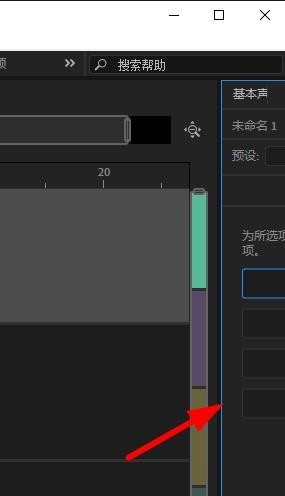
然后点击对话按钮。

最后弹出基本声音这样的窗口。
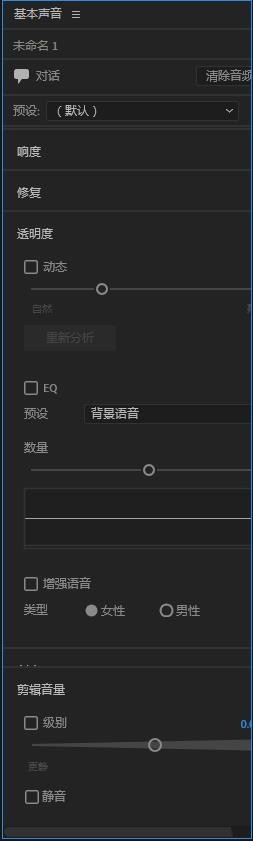
以上是Audition怎么制作对话效果的音频_Audition制作对话效果的音频方法介绍的详细内容。更多信息请关注PHP中文网其他相关文章!




